Podręcznik użytkownika Numbers na iPhone'a
- Witaj
-
- Wprowadzenie do Numbers
- Wprowadzenie do obrazków, wykresów i innych obiektów
- Tworzenie arkusza kalkulacyjnego
- Otwieranie arkuszy kalkulacyjnych
- Personalizowanie szablonów
- Używanie arkuszy
- Cofanie lub przywracanie zmian
- Zachowywanie arkusza kalkulacyjnego
- Znajdowanie arkusza kalkulacyjnego
- Usuwanie arkusza kalkulacyjnego
- Drukowanie arkusza kalkulacyjnego
- Zmienianie tła arkusza
- Podstawy korzystania z ekranu dotykowego
- Tworzenie arkusza kalkulacyjnego przy użyciu VoiceOver
-
- Wysyłanie arkusza kalkulacyjnego
- Wprowadzenie do współpracy
- Zapraszanie do współpracy
- Współpraca nad udostępnianym arkuszem kalkulacyjnym
- Zmienianie ustawień udostępnianego arkusza kalkulacyjnego
- Przerywanie udostępniania arkusza kalkulacyjnego
- Foldery udostępniane i współpraca
- Współpraca przy użyciu serwisu Box
- Prawa autorskie
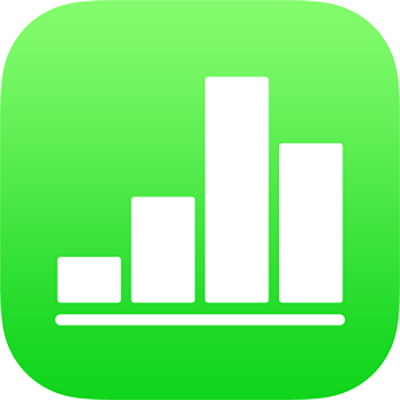
Używanie tekstu dwukierunkowego w Numbers na iPhonie
Numbers obsługuje także tekst dwukierunkowy, możesz więc wprowadzać i edytować tekst pisany od lewej do prawej (np. polski lub chiński) oraz tekst pisany od prawej do lewej (np. arabski lub hebrajski). Tekstu dwukierunkowego możesz używać w akapitach, kształtach i komórkach tabel.
Uwaga: Do tworzenia arkuszy dwukierunkowych możesz używać dowolnych szablonów Numbers, ale aby zobaczyć szablony zaprojektowane specjalnie dla innego języka, musisz ustawić ten język jako język podstawowy (otwórz Ustawienia ![]() , wybierz Ogólne > Język i region, a następnie ustaw język). Podczas tworzenia nowego arkusza kalkulacyjnego wyświetlane są szablony dla tego języka.
, wybierz Ogólne > Język i region, a następnie ustaw język). Podczas tworzenia nowego arkusza kalkulacyjnego wyświetlane są szablony dla tego języka.
Zmienianie kierunku tekstu akapitu
Stuknij w
 , a następnie stuknij w Tekst (lub w Komórka, jeśli tekst znajduje się w tabeli).
, a następnie stuknij w Tekst (lub w Komórka, jeśli tekst znajduje się w tabeli).Stuknij w
 po prawej stronie przycisków wyrównywania.
po prawej stronie przycisków wyrównywania.Punkt wstawiania przesuwa się na drugą stronę dokumentu lub obiektu, a kierunek tekstu ulega zmianie.
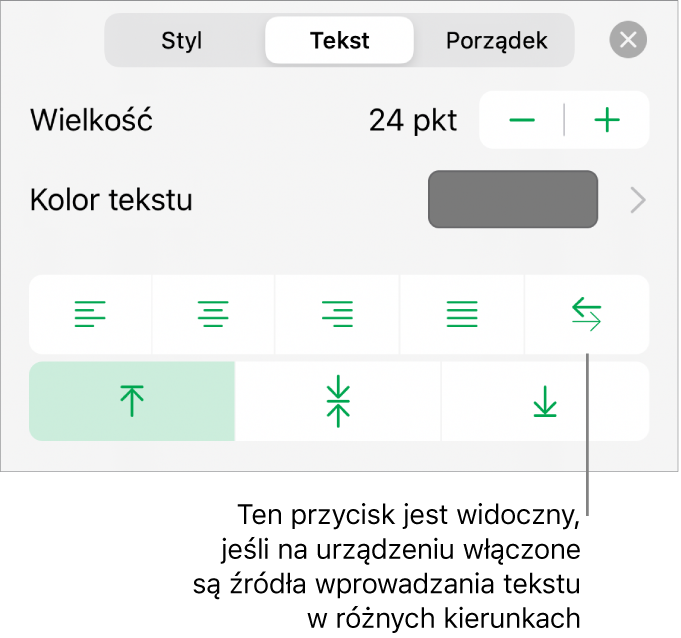
Wprowadź tekst, a następnie stuknij w Return na końcu akapitu.
Następny akapit jest kontynuowany w tym samym kierunku. Aby zmienić jego kierunek, stuknij w
 .
.
Jeśli zaznaczysz kilka akapitów z różnymi kierunkami tekstu, a następnie stukniesz w ![]() , akapity te zostaną sformatowane zgodnie z pierwszym akapitem zaznaczenia.
, akapity te zostaną sformatowane zgodnie z pierwszym akapitem zaznaczenia.